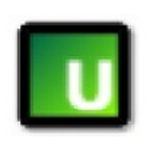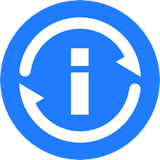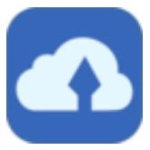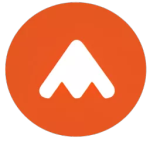- uplay如何关闭两步验证 07-31 17:23
- Uplay在哪设置限制下载速度 07-28 17:55
- uplay如何绑定steam 07-28 17:52
- Uplay怎么更改账户头像 07-28 17:48
- uplay如何用支付宝付款 07-28 17:47
- uplay怎么设置手柄 07-28 17:37
- uplay怎么恢复云存档 07-28 17:35
- WeGame网络加速功能怎么使用 11-25 18:04
uplay作为育碧家的官方游戏平台,用户数量自然不会少。平台内有海量的育碧游戏库存,也有商店的功能,界面看起来比较清爽~用户在使用的时候难免会碰到一些问题,比如uplay怎么更改游戏截图文件夹?我们一起来看看吧!
首先,还是先登录好uplay。
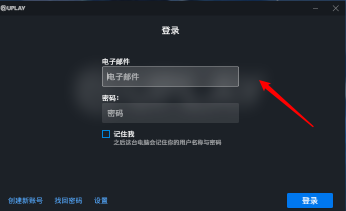
接着点击左上角的三个杠的图标。
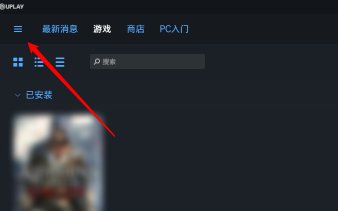
然后选择里面的设置按钮。
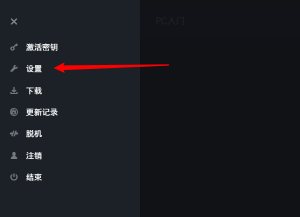
进去之后,选择里面的通知。
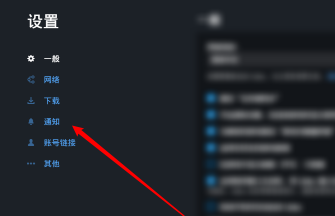
再然后,往下面看,找到里面的截图文件夹,选择更改。
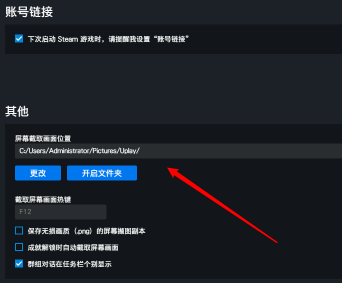
最后,选择到你要更改的文件夹就可以了。
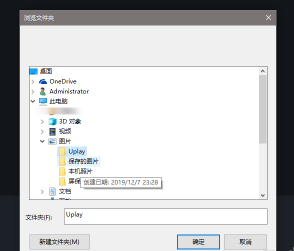
153.53MB / 2025-11-25
368KB / 2025-11-25
13.79MB / 2025-11-25
1.10MB / 2025-11-25
132.66MB / 2025-11-25
102.34MB / 2025-11-25
5.03MB
2025-11-25
199.41MB
2025-11-25
153.53MB
2025-11-25
1.06MB
2025-11-25
368KB
2025-11-25
13.79MB
2025-11-25
84.55MB / 2025-09-30
248.80MB / 2025-07-09
2.79MB / 2025-10-16
63.90MB / 2025-11-06
1.90MB / 2025-09-07
210.99MB / 2025-06-09
374.16MB / 2025-10-26
京ICP备14006952号-1 京B2-20201630 京网文(2019)3652-335号 沪公网安备 31011202006753号违法和不良信息举报/未成年人举报:[email protected]
CopyRight©2003-2018 违法和不良信息举报(021-54473036) All Right Reserved